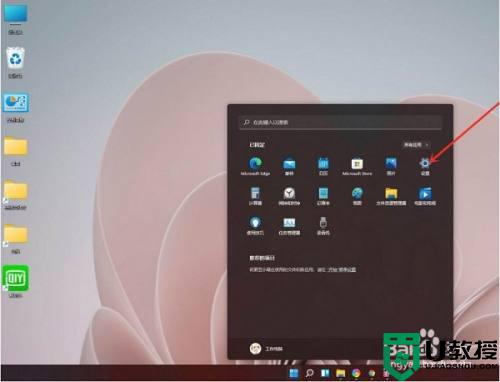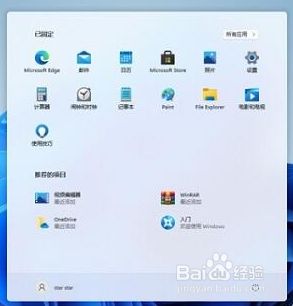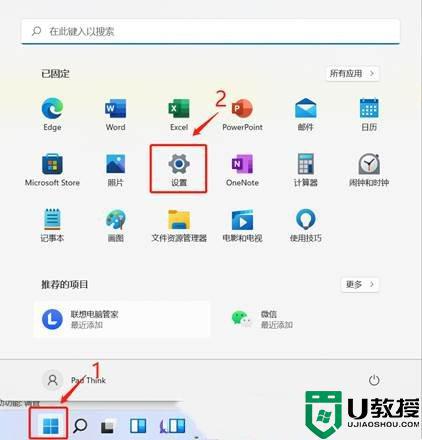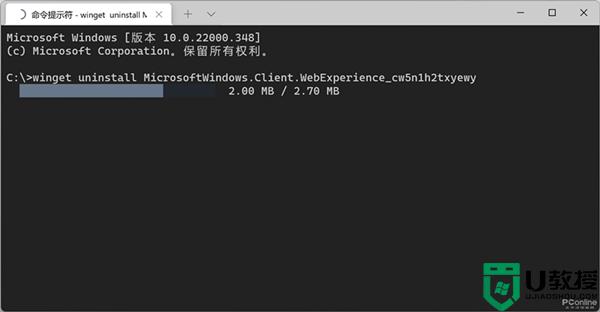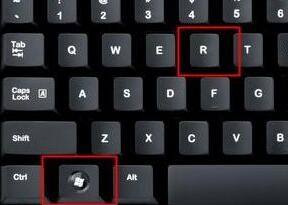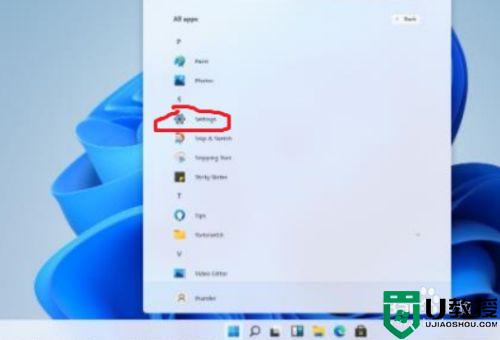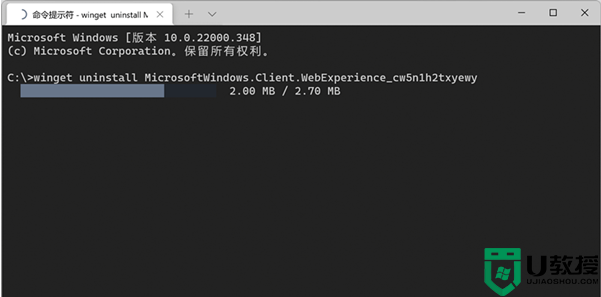win11卸载软件在哪里 win11怎么卸载程序
时间:2023-03-30作者:huige
由于Win11系统升级改进太多,很多从Win10、Win7、Win8系统升级的用户对Win11系统非常陌生,很多常见操作都不知道怎么操作。比如win11卸载软件在哪里,很多用户都不知道。下面小编就来告诉你如何卸载win11中的程序。过来看一看。
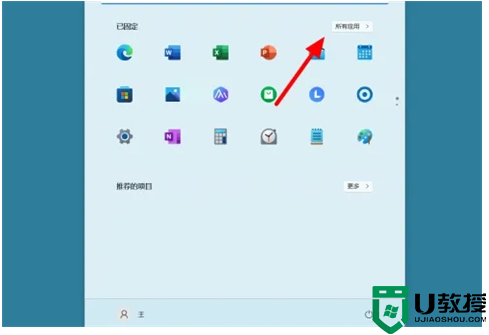
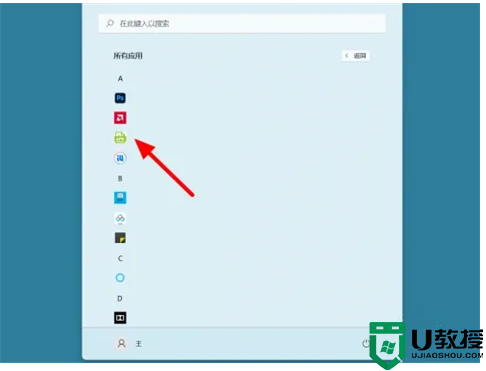
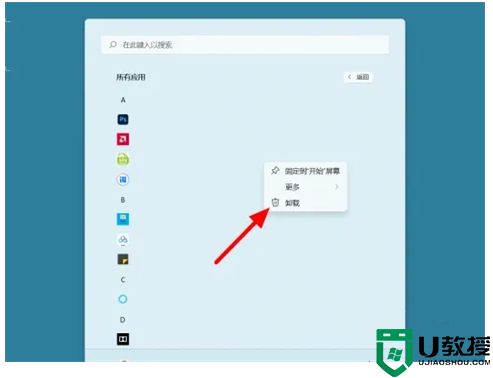
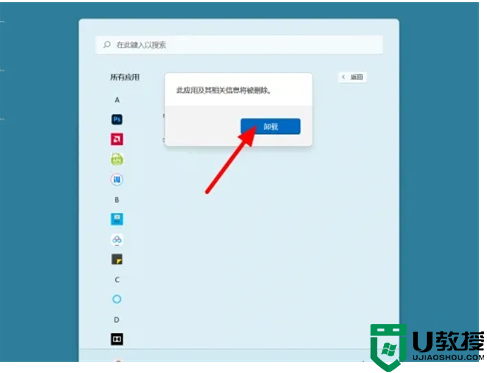
工具/原材料
系统版本:windows11系统
品牌型号:联想E580
win11卸载软件在哪里?
1.在开始菜单下,单击[所有应用程序]。
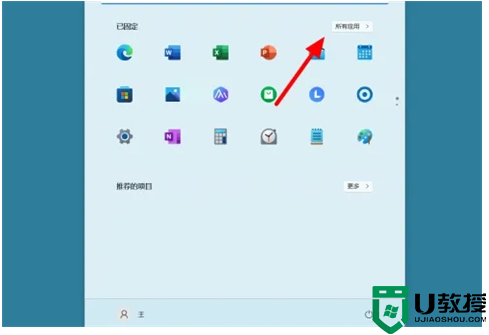
2.在“所有应用程序”页面上,单击[要删除的应用程序]。
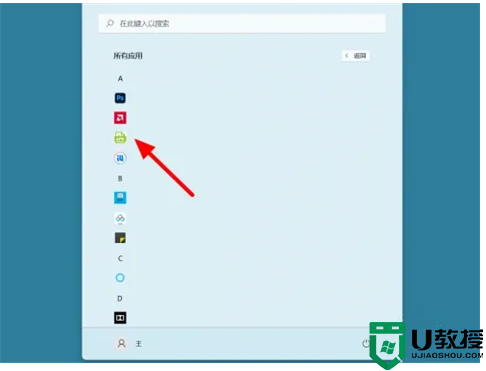
3.右键单击鼠标,然后单击卸载。
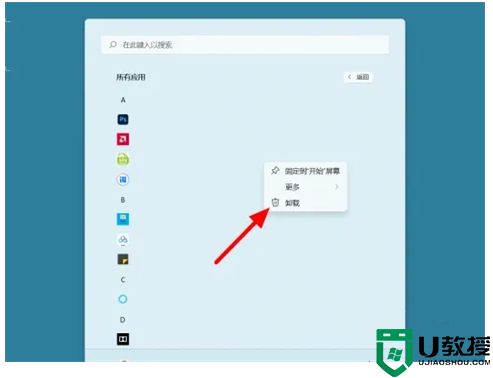
4.单击卸载成功卸载软件。
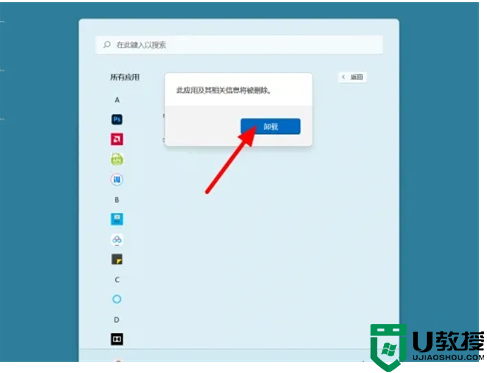
总结:
1.在开始菜单下,单击[所有应用程序]。
2.在“所有应用程序”页面上,单击[要删除的应用程序]。
3.右键单击鼠标,然后单击卸载。
4.单击卸载成功卸载软件。